El "diseño" hace referencia a la forma en que se organizan los elementos de una diapositiva. Un diseño contiene los marcadores de posición (marcadores de posición: cuadros con bordes punteados o sombreados que forman parte de la mayor parte de diseños de diapositivas.
Estos cuadros mantienen el título y el texto principal u objetos como gráficos, tablas e imágenes.) y estos a su vez el texto, como títulos y listas con viñetas, y el contenido de la diapositiva, como tablas, gráficos, imágenes, formas e imágenes prediseñadas (imagen prediseñada: imagen ya elaborada que suele aparecer como un mapa de bits o una combinación de formas dibujadas.).
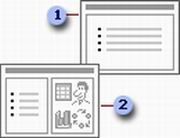
- Diseño básico con los marcadores de posición para un título y una lista con viñetas.
- Diseño con tres marcadores de posición: para un título, una lista con viñetas y un contenido como una tabla, un diagrama, un gráfico o una imagen prediseñada.
Cada vez que agrega una nueva diapositiva, puede elegir un diseño en el panel de tareas (panel de tareas: ventana de una aplicación Office que proporciona comandos utilizados frecuentemente. Su ubicación y pequeño tamaño le permiten utilizar estos comandos mientras trabaja en los archivos.) Diseño de la diapositiva. Los diseños se proporcionan en una amplia gama de configuraciones; también puede elegir un diseño en blanco.
Uso de la opción Autodiseño
Microsoft PowerPoint ajusta automáticamente el diseño, cuando inserta elementos que no se ajustan al diseño original. Por ejemplo, si utiliza un diseño con un solo marcador de posición para un contenido como una tabla e inserta una imagen después de insertar la tabla, el diseño se ajusta agregando un marcador de posición a la imagen.
Si este diseño no es de su agrado, puede deshacerlo con el botón Opciones de diseño automático , que aparece en la parte inferior derecha de la diapositiva.
Reorganizar un diseño
Puede mover los marcadores de posición de un diseño específico a otras posiciones, así como cambiar su tamaño y aplicar formatos con colores de relleno y bordes. Esto se aplica a las diapositivas y a las páginas de notas (páginas de notas: páginas impresas que muestran las notas del autor debajo de la diapositiva que acompaña las notas.); en los documentos (documento: versión impresa de una presentación que puede incluir varias diapositivas por página y espacio para las notas de la audiencia.), sólo es posible cambiar los marcadores de posición de encabezados y pies de página.
Además, estos cambios se pueden aplicar a diapositivas o páginas de notas individuales o al patrón de diapositivas (patrón de diapositivas: diapositiva que almacena información acerca de la plantilla de diseño aplicada, incluidos los estilos de fuentes, posiciones y tamaños de los marcadores de posición, diseño de fondo y combinaciones de colores.), patrón (patrón: vista de diapositiva o página en la que define el formato de todas las diapositivas o páginas de la presentación.
Cada presentación tiene un patrón por cada componente clave: diapositivas, diapositivas de título, notas del orador y documentos de la audiencia.) de notas o patrón de documentos. Para conseguir un diseño uniforme en toda la presentación, conviene aplicar los cambios al patrón.
Si ajusta los marcadores de posición en una página de notas o en una diapositiva y, posteriormente, decide volver a utilizar el diseño original, puede volver a aplicarlo. Si elimina los marcadores de posición en el patrón, puede restaurar los marcadores de posición originales utilizando el comando Diseño del patrón del menú Formato.